3 Modi per Risolvere Discord Overlay Keybind Non Salvata (08.14.25)
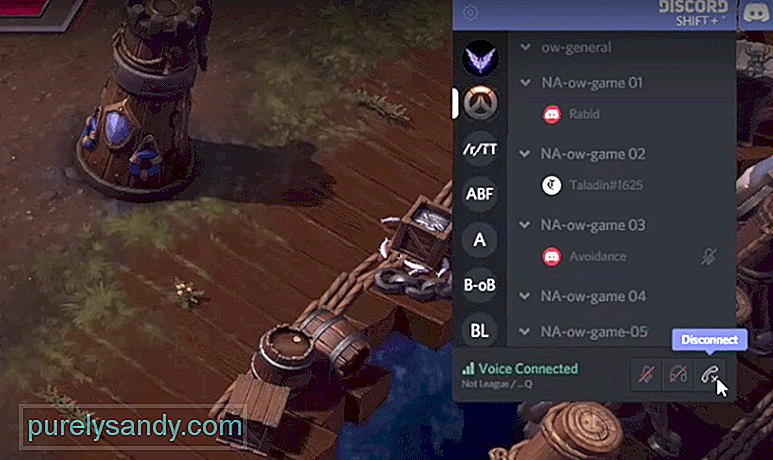 discord overlay keybind not saving
discord overlay keybind not savingLe combinazioni di tasti fungono da scorciatoia per l'esecuzione di determinate attività. Impostando un'associazione di tasti, puoi eseguire istantaneamente l'attività semplicemente premendo il tasto su cui l'hai impostata.
Discord è un'applicazione che richiede l'uso di associazioni di tasti, poiché i giocatori sono per lo più in gioco mentre usano l'applicazione. Ad esempio, alcuni utenti hanno impostato il pulsante push to talk su un tasto specifico o sul pulsante laterale del mouse. In questo modo, ogni volta che premono quel pulsante, potranno parlare attraverso i loro microfoni. Allo stesso modo, ci sono dozzine di altri comandi che puoi impostare come combinazioni di tasti.
Lezioni popolari di Discord
Discord overlay è una caratteristica importante, specialmente per gli utenti che sono attualmente in un gioco. Proprio come molti altri comandi, anche l'overlay può essere impostato su un Keybind. Sfortunatamente, i giocatori hanno riscontrato problemi relativi all'overlay Discord.
Ogni volta che provano a impostare un'associazione di tasti sull'overlay Discord, semplicemente non salvano. Ciò significa che non possono usarlo nel gioco finché non salva. Oggi spiegheremo alcuni modi per risolvere questo problema. Quindi, senza perdere altro tempo, iniziamo subito!
Se stai riscontrando questo problema, allora la prima cosa che devi controllare è che Discord sia abilitato nelle tue impostazioni. Accedi alle impostazioni di Discord facendo clic sull'icona a forma di ingranaggio situata in basso a sinistra dell'applicazione.
Nelle impostazioni di sovrapposizione, assicurati di selezionare "Abilita sovrapposizione di gioco" e accanto all'opzione verrà visualizzata una combinazione di tasti. Assicuralo. Inoltre, vai al pannello delle attività di gioco e assicurati che sia selezionato il gioco in cui desideri utilizzare Discord Overlay.
Discord è noto per avere un problema se non esegui entrambi i programmi allo stesso modo, ad esempio come amministratore o come utente. In entrambi i casi, ti consigliamo vivamente di eseguire sia il programma che il gioco come amministratore. Questo dovrebbe darti privilegi a cui un utente normale non può accedere.
Abbiamo visto molti utenti bloccati con lo stesso problema, risolverlo installando la versione beta di Discord. Ti consigliamo di provare a fare lo stesso e installare l'ultima versione di Discord beta. Prima di farlo, assicurati di rimuovere/disinstallare completamente Discord dal tuo computer. Dopo aver disinstallato l'applicazione, riavvia il computer.
Ora, scarica e installa la versione beta di Discord.
La conclusione
Questi sono i 3 diversi passaggi su come correggere l'overlay di Discord che non salva. Assicurati di seguire tutti i dettagli menzionati nell'articolo. Questo dovrebbe aiutarti a risolvere il problema per sempre.
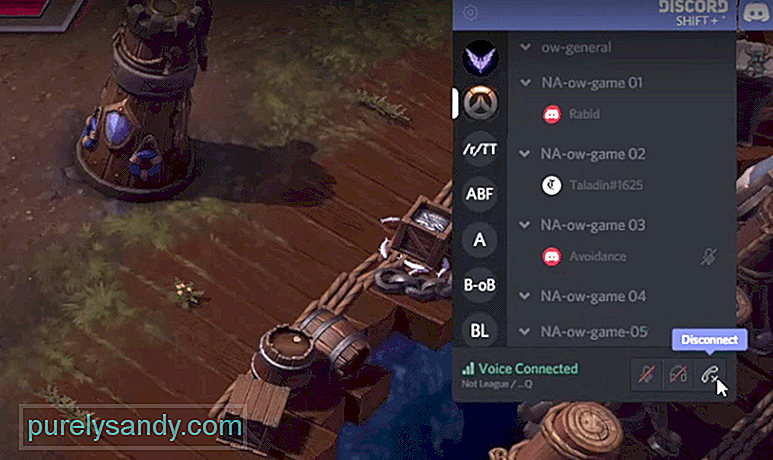
Video Youtube: 3 Modi per Risolvere Discord Overlay Keybind Non Salvata
08, 2025

